- Հեղինակ Jason Gerald [email protected].
- Public 2024-01-19 22:12.
- Վերջին փոփոխված 2025-01-23 12:20.
Այս wikiHow- ը սովորեցնում է ձեզ, թե ինչպես երաժշտական ուղի ավելացնել YouTube տեսանյութին: Դուք կարող եք դա անել YouTube- ի աշխատասեղանի տարբերակի և բջջային հավելվածի միջոցով: Խնդրում ենք նկատի ունենալ, որ YouTube- ի հեղինակային իրավունքի դրույթների պատճառով դուք չեք կարող օգտագործել հեղինակային իրավունքով պաշտպանված երաժշտություն վերբեռնված YouTube տեսանյութերում:
Քայլ
Մեթոդ 1 2 -ից. YouTube Desktop կայքի միջոցով
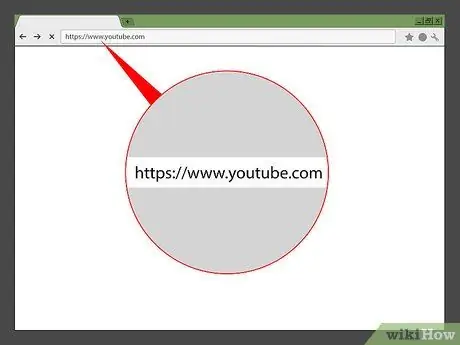
Քայլ 1. Բացեք YouTube- ը:
Այցելեք https://www.youtube.com վեբ դիտարկիչի միջոցով: YouTube- ի հիմնական էջը կբացվի, եթե արդեն մուտք եք գործել ձեր հաշիվ:
Եթե ոչ, սեղմեք " ՄՈՒՏՔ ԳՈՐԾԵԼ »Էջի վերին աջ անկյունում, այնուհետև մուտքագրեք ձեր էլ. Փոստի հասցեն և գաղտնաբառը:
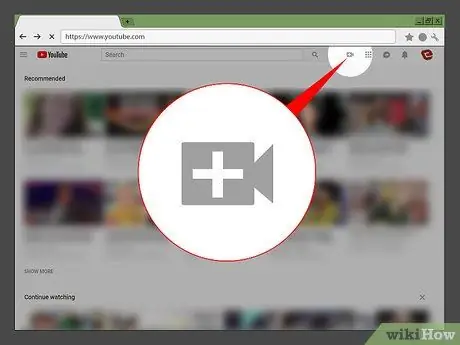
Քայլ 2. Կտտացրեք «Վերբեռնել» պատկերակին
Տեսախցիկի այս պատկերակը գտնվում է էջի վերևում: Դրանից հետո կհայտնվի բացվող ընտրացանկ:
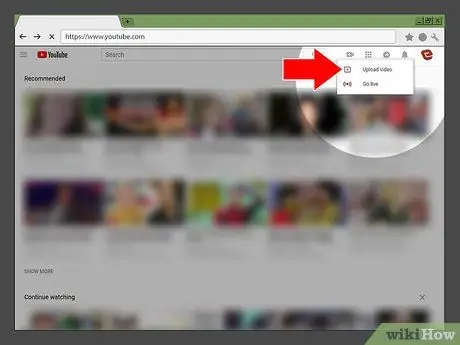
Քայլ 3. Սեղմեք Վերբեռնել տեսանյութը:
Այս տարբերակը բացվող ընտրացանկում է:
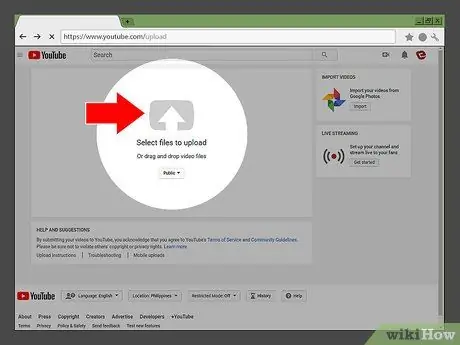
Քայլ 4. Սեղմեք Ընտրել ֆայլերը վերբեռնելու համար:
Այն գտնվում է էջի մեջտեղում: Կտտացնելուց հետո կբացվի File Explorer (Windows) կամ Finder (Mac) պատուհան:
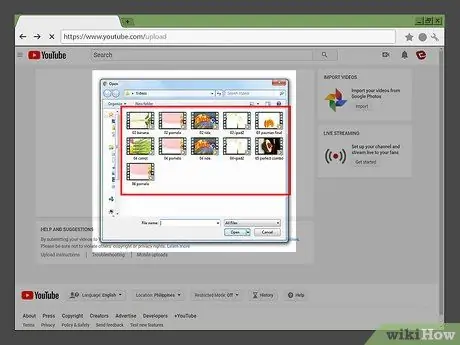
Քայլ 5. Ընտրեք տեսանյութեր:
Գնացեք գրացուցակ, որտեղ պահվում է տեսանյութը, որը ցանկանում եք վերբեռնել, այնուհետև մեկ անգամ կտտացրեք այն ՝ այն ընտրելու համար:
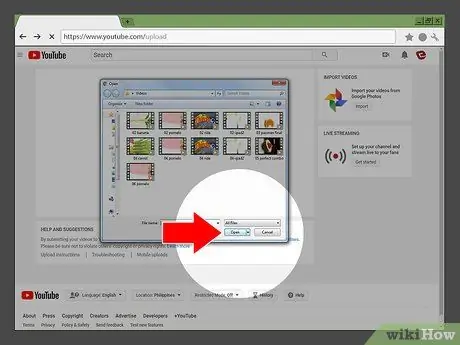
Քայլ 6. Կտտացրեք Բացել:
Այն պատուհանի ներքևում է: Տեսանյութը կբեռնվի, և տեսանյութի մանրամասների էջը կբացվի:
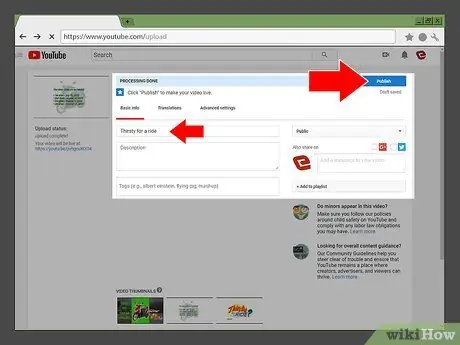
Քայլ 7. Հրապարակեք տեսանյութը:
Անհրաժեշտության դեպքում մուտքագրեք տեսանյութի անվանումը և նկարագրությունը, այնուհետև կտտացրեք « Հրապարակել »Էջի վերին աջ անկյունում ՝ տեսանյութի մշակումն ավարտելուց հետո:
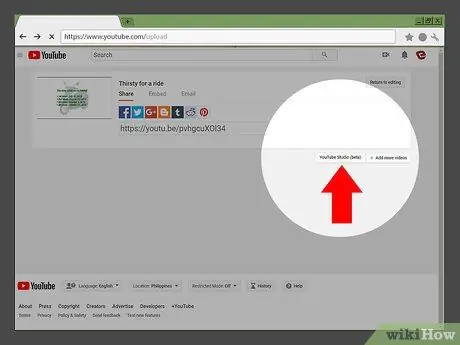
Քայլ 8. Սեղմեք YouTube Studio (բետա):
Այն գտնվում է էջի ներքևի աջ անկյունում:
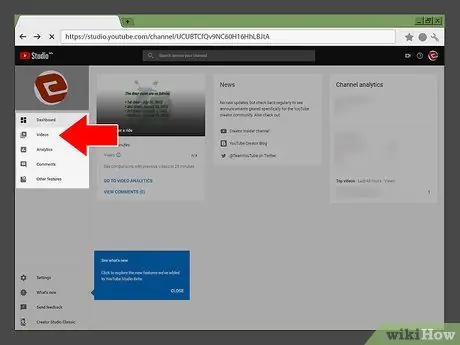
Քայլ 9. Սեղմեք Տեսանյութեր:
Այս ներդիրը գտնվում է էջի ձախ կողմում: Ձեր ցուցադրած տեսանյութերը կցուցադրվեն:
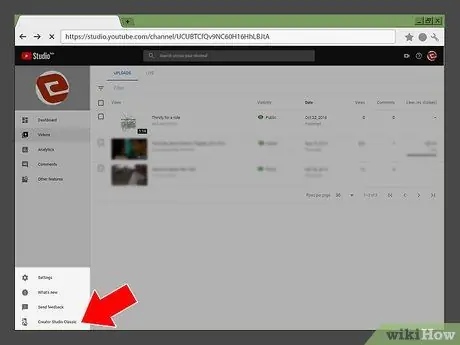
Քայլ 10. Բացեք Creator Studio- ի գործիքների դասական տարբերակը:
Քանի որ YouTube- ի Creator Studio- ի բետա տարբերակը թույլ չի տալիս խմբագրել տեսաձայնագրությունը, դուք պետք է հետևեք հետևյալ քայլերին.
- Սեղմել " Creator Studio Classic »Էջի ներքևի ձախ անկյունում:
- Սեղմել " ԳԱԵԼ »Բացվող պատուհանի ներքևում:
- Սպասեք, մինչև Creator Studio- ի գործառույթների դասական տարբերակը ավարտի բեռնումը:
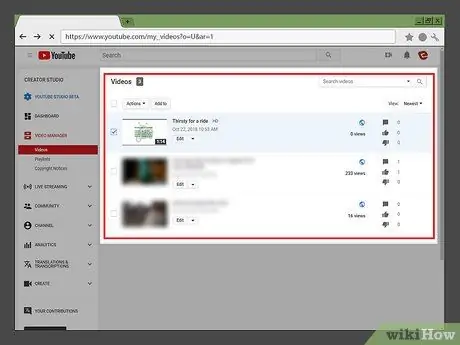
Քայլ 11. Գտեք այն տեսանյութը, որը ցանկանում եք խմբագրել:
Սովորաբար տեսանյութերը ցուցադրվում են էջի վերևում:
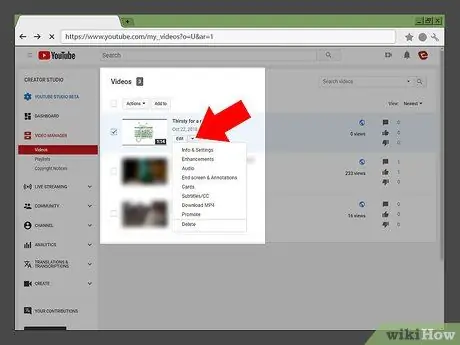
Քայլ 12. Սեղմեք
Այս կոճակը գտնվում է « Խմբագրել », Տեսաֆիլմի նկարի աջ կողմում: Դրանից հետո կհայտնվի բացվող ընտրացանկ:
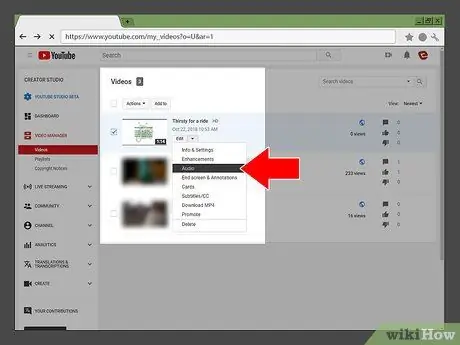
Քայլ 13. Կտտացրեք Աուդիո:
Այս տարբերակը բացվող ընտրացանկում է: Կհայտնվի հեղինակային իրավունքից զուրկ երաժշտության ցուցակ, որը կարող եք օգտագործել:
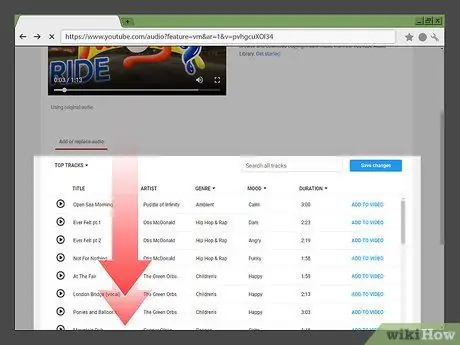
Քայլ 14. Գտեք ցանկալի ուղին:
Ոլորեք ցուցակով, մինչև չգտաք այն ուղին, որը ցանկանում եք օգտագործել:
- Եթե ցանկանում եք լսել հետքի օրինակ, կտտացրեք երգի վերնագրի ձախ կողմում գտնվող նվագարկման պատկերակին:
- Կարող եք նաև որոնել որոշակի հետքեր ՝ օգտագործելով էջի վերևում գտնվող «Որոնել բոլոր հետքերը» սյունակը:
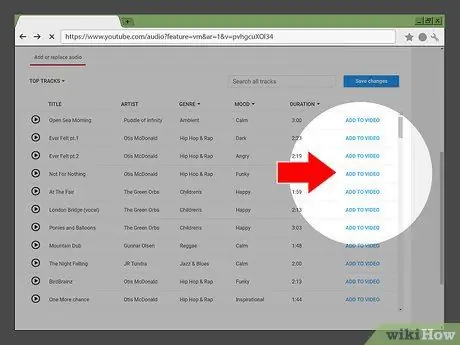
Քայլ 15. Սեղմեք ADD TO VIDEO- ին:
Այն գտնվում է ուղու աջ կողմում: Դրանից հետո աուդիո հետքը կկիրառվի տեսանյութի վրա:
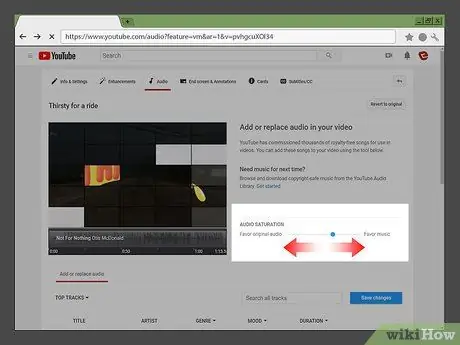
Քայլ 16. Կարգավորեք ձայնի հստակությունը:
Տեսանյութի օրիգինալ ձայնը լսելու համար կարող եք նվազեցնել աուդիո ձայնի ձայնը `կտտացնելով և ձախ կողմ քաշելով« AUDIO SATURATION »սահիկը:
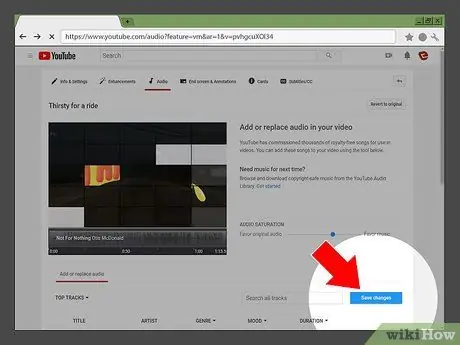
Քայլ 17. Կտտացրեք Պահել փոփոխությունները:
Դա կապույտ կոճակ է էջի ներքևի աջ անկյունում:
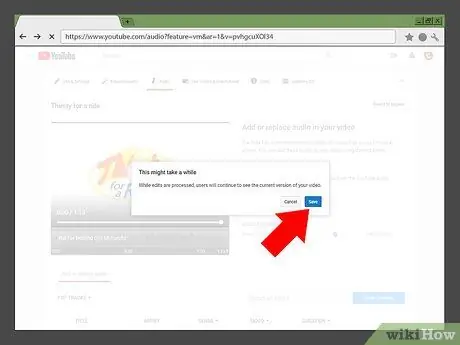
Քայլ 18. Կտտացրեք Պահել, երբ հուշվի:
Փոփոխությունները կպահվեն, և աուդիո ընտրացանկը կփակվի:
Մեթոդ 2 -ից 2 -ը ՝ YouTube բջջային հավելվածի միջոցով
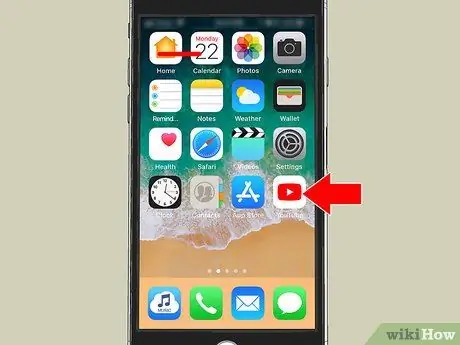
Քայլ 1. Բացեք YouTube- ը:
Հպեք YouTube հավելվածի պատկերակին, որը սպիտակ ֆոնի վրա նման է կարմիր և սպիտակ YouTube- ի պատկերանշանին: Դրանից հետո YouTube- ի հիմնական էջը կցուցադրվի, եթե արդեն մուտք եք գործել ձեր հաշիվ:
Եթե ոչ, ընտրեք հաշիվ (կամ մուտքագրեք էլփոստի հասցե) և խնդրելու դեպքում մուտքագրեք ձեր գաղտնաբառը:
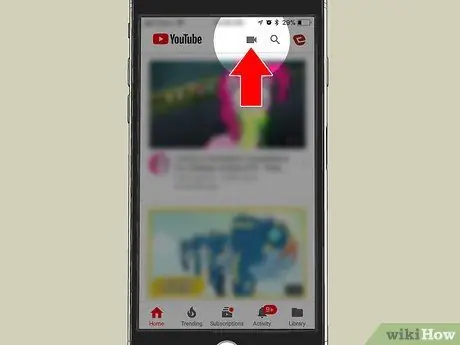
Քայլ 2. Հպեք «Վերբեռնել» պատկերակին
Այն գտնվում է էկրանի վերևում:
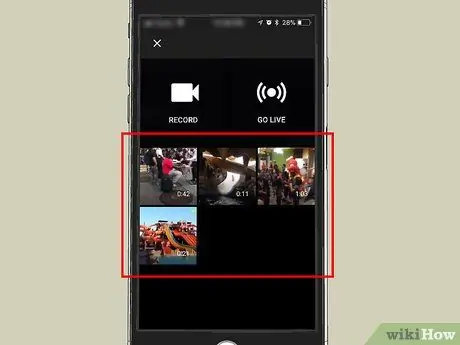
Քայլ 3. Ընտրեք տեսանյութեր:
Հպեք այն տեսանյութին, որը ցանկանում եք վերբեռնել ՝ այն ընտրելու համար:
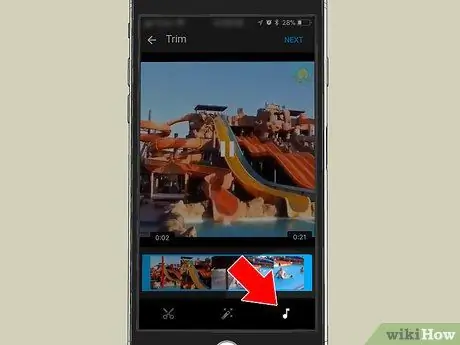
Քայլ 4. Հպեք «Երաժշտություն» ներդիրին:
Դա երաժշտական նոտայի պատկերակ է էկրանի ներքևում:
Android սարքերում դա նշման պատկերակ է էկրանի վերին ձախ անկյունում:
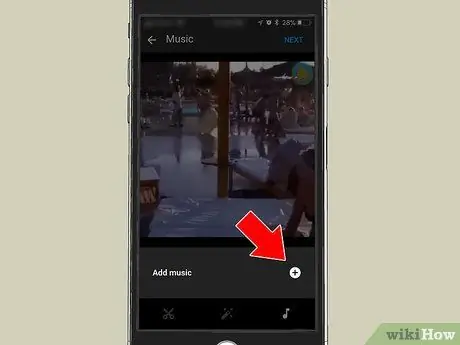
Քայլ 5. Հպեք Ավելացնել երաժշտություն:
Այն գտնվում է տեսանյութի նախադիտման պատուհանի ներքևում, էկրանից ներքև:
Բաց թողեք այս քայլը Android սարքի օգտվողների համար:
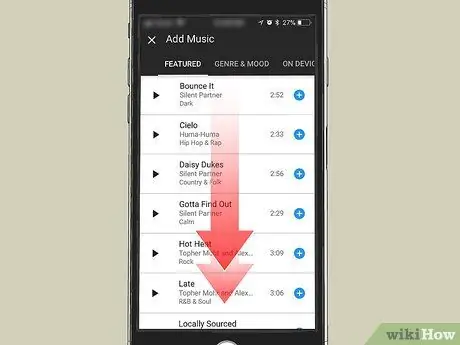
Քայլ 6. Ընտրեք երգ:
Սահեցրեք մինչև գտնեք այն երգը, որը ցանկանում եք օգտագործել, այնուհետև հպեք երգին `այն ընտրելու համար:
- Դուք կարող եք երգի օրինակ լսել ՝ կտտացնելով վերնագրի ձախ կողմում գտնվող կոճակին:
- Android սարքերում հպեք « + »Երգի ներքևի աջ անկյունում` այն ընտրելու համար:
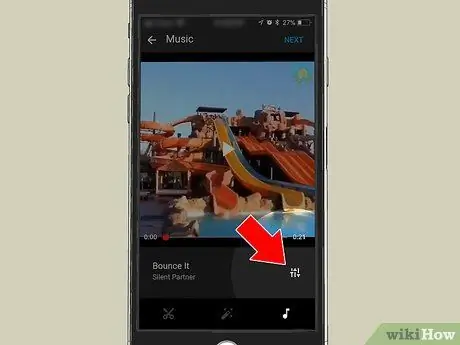
Քայլ 7. Հպեք «Կարգավորել» պատկերակին
Այս պատկերակը գտնվում է երգի վերնագրի աջ կողմում:
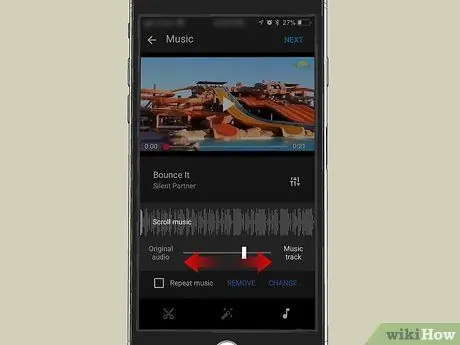
Քայլ 8. Կարգավորեք ձայնի հստակությունը:
Դուք կարող եք նվազեցնել աուդիո ուղու ձայնի ուժգնությունը ՝ տեսագրության բնօրինակ ձայնը լսելու համար ՝ հպելով և քաշելով էկրանի ներքևի ձախ կողմում գտնվող սլայդերը:
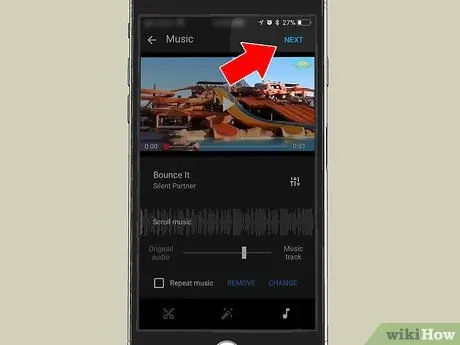
Քայլ 9. Հպեք ՀԵՏ
Այն գտնվում է էկրանի վերին աջ անկյունում:
Բաց թողեք այս քայլը Android սարքի օգտվողների համար:
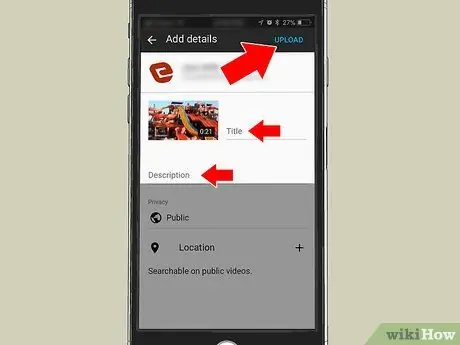
Քայլ 10. Հրապարակեք տեսանյութը:
Մուտքագրեք տեսանյութի անվանումը և նկարագրությունը, այնուհետև հպեք « ՎԱPLԱՌՔ »Էկրանի վերին աջ անկյունում: Տեսանյութը կբեռնվի ընտրված աուդիո հետքերով:
-
Android սարքերում հպեք կապույտ «Ուղարկել» կոճակին
էկրանի վերին աջ անկյունում:






